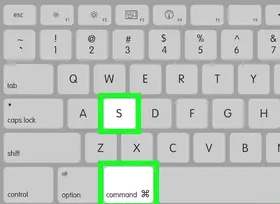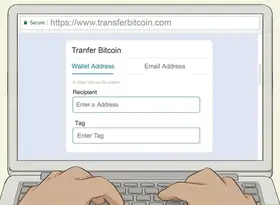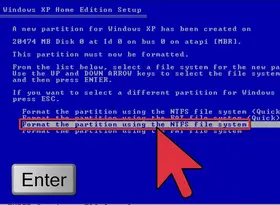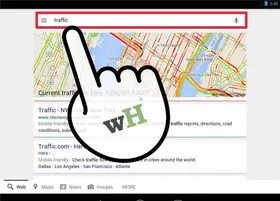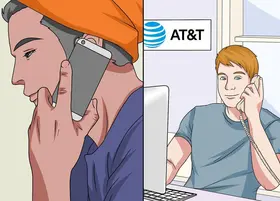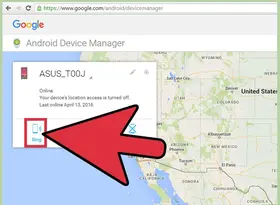通过13种简单的方法来提升iPhone个人热点的网速
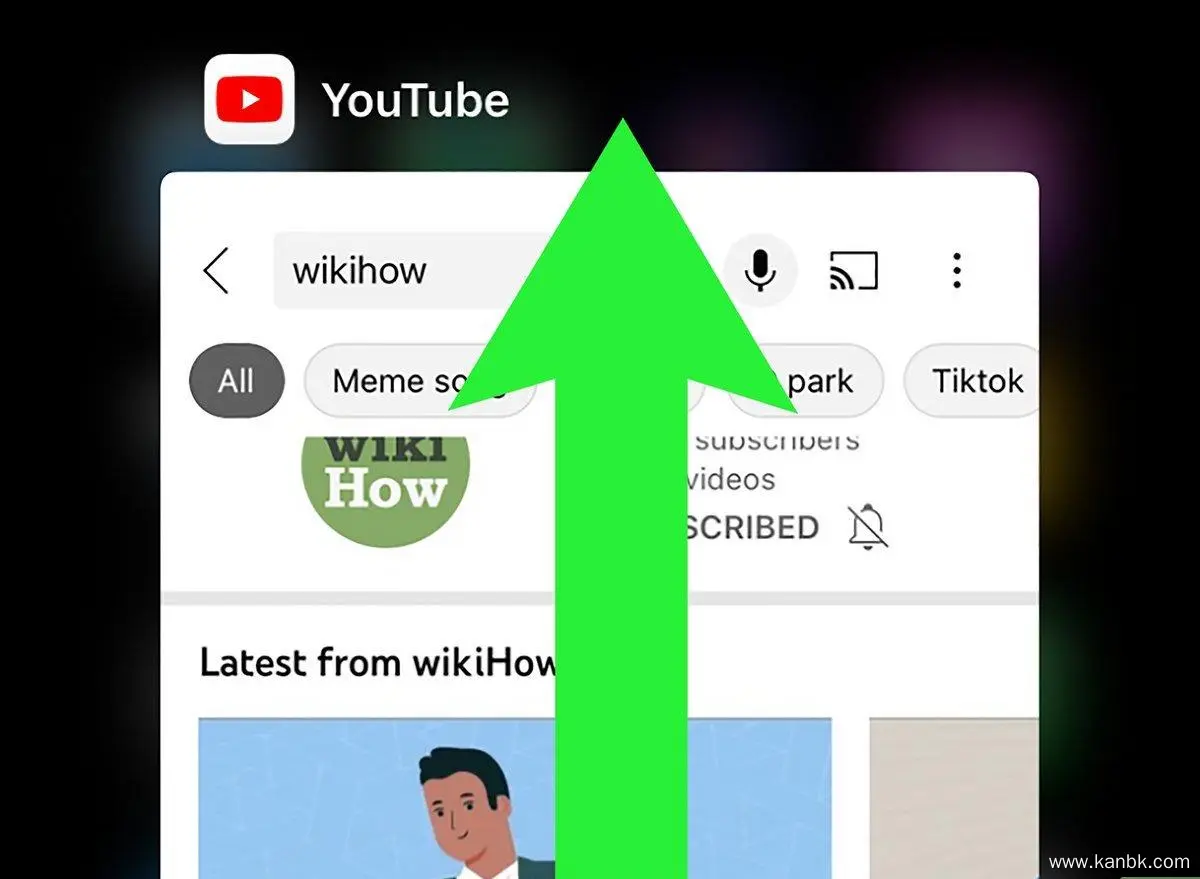
使用iPhone个人热点连接其他设备是很方便的,但是有时候网速可能会变慢或不稳定。以下是13种简单的方法,可以帮助您提高iPhone个人热点的网速:
关闭无用的应用程序 在使用iPhone个人热点时,请关闭不必要的应用程序,以确保设备不会过度占用网络资源。
更新系统和应用程序 确保您的iPhone系统和所有应用程序都是最新版本。通常,更新可以修复一些网络问题,包括提升网速。
重启设备 尝试重新启动iPhone和其他连接的设备。这可以清除缓存并重新加载网络设置。
改变位置 尝试将设备移动到更靠近信号源的位置。在建筑物内,可以尝试移动到窗户或开放区域等位置,以获得更好的信号强度。
更换网络类型 根据当前网络环境,可以尝试更改网络类型。例如,在4G信号较弱时,可能需要切换回3G或2G网络。
关闭背景应用程序刷新 一些应用程序会定期刷新数据,这可能会影响网络速度。请关闭这些应用程序的自动刷新功能。
禁用自动下载 在使用iPhone个人热点时,请禁用自动下载功能。这可以减少网络流量,并改善网速。
清除浏览器缓存 清除浏览器缓存可以帮助提高网络速度。在使用iPhone个人热点时,请定期清除浏览器缓存。
使用VPN 使用虚拟专用网络(VPN)可以提供更好的安全性和隐私保护,并且可能会提高网络速度。
更换DNS服务器 尝试更换DNS服务器,可以提高网络速度并减少延迟。您可以在iPhone设置中手动更改DNS服务器。
重置网络设置 在一些情况下,重置网络设置可以解决网络问题并提高网速。在iPhone设置中选择“通用”>“还原”>“重置网络设置”。
关闭Wi-Fi Assist Wi-Fi Assist是一个自动切换功能,可以将设备连接到移动数据网络以获得更好的网络体验。在使用iPhone个人热点时,请关闭此功能。
联系运营商 如果以上方法无法解决问题,请联系您的运营商了解更多信息。他们可能会为您提供其他解决方案或建议。
总之,通过关闭无用的应用程序、更新系统和应用程序、重启设备、改变位置、更换网络类型、禁用自动下载、清除浏览器缓存、使用VPN等方法,可以帮助提高iPhone个人热点的网速。请注意,这需要耐心和实践,并且由于网络环境不同,可能需要尝试多种方法才能找到最适合自己的解决方案。